Како спојити две фотографије за клонски ефекат у Пхотосхопу

Седити код куће цео дан може постати прилично досаднопонекад, али са свежом идејом попут ове, имаћете нешто забавно са њима. У овом туториалу ћемо вам показати како помоћу забавне фотографије и Пхотосхоп трика клонирати било који предмет или особу коју желите! Хајде да почнемо:
Требаћеш
- Дигитални фотоапарат (Поинт-анд-Схоот или ДСЛР)
- Статив
- Соба са сталним осветљењем
- Мало слободног времена
Снимање фотографија
Подесите камеру на статив. Користићу свој ДСЛР и стандардни статив.

Изаберите мод који ће одговарати ситуацији. Лично, избегавам потпуно аутоматско и бирам приоритет бленде (А на Никону, Ав на Цанону). Потпуни ауто ће вероватно одабрати брзину затварача од најмање 1/60 и упалити блиц - прилично лоше решење за слике које су нам овде потребне. Испод су моја подешавања - приметите да не користим блиц и да брзина затварача 1/13 није проблем, јер користимо статив.
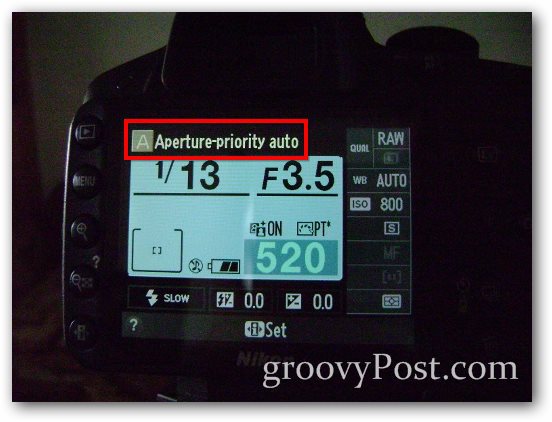
Још један добар савет би било да користите самопуцавањеопција за уклањање вибрација насталих када прст притисне окидач. Такође је корисно ако то радите сами и немате ко да фотографише за вас: Пронађите дугме тајмера на фотоапарату.
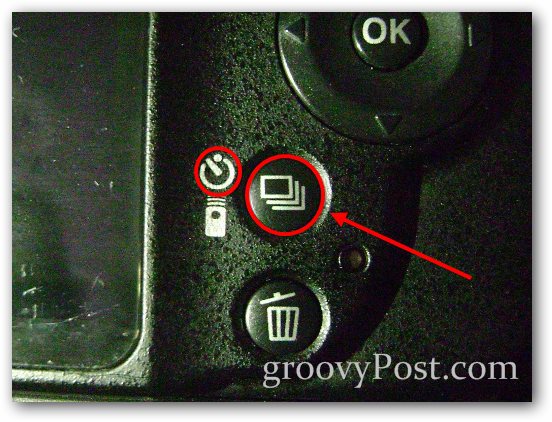
Затим изаберите одлагање које желите.

Пример ефекта
Прво ћу ово демонстрирати са типичном сликом напред и назад мобилног телефона. Ја ћу направити своју прву фотографију, а затим другу, пазећи да се телефони не „преклапају“:


А ево како изгледа моја коначна спојена фотографија:

Спајање две фотографије у Пхотосхопу
Корак 1 - Увоз слика
Отворите Пхотосхоп и увезите једну од две слике са Цтрл + О. Након тога, ставите другу слику са Датотека> Место. Обавезно исправно поравнајте фотографије - за поравнавање слика можете користити било које елементе позадине.
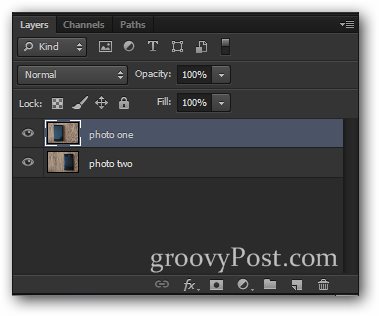
Корак 2 - Спуштање непрозирности и одабир
Одаберите горњи слој и спустите га Непрозирност до 50%.
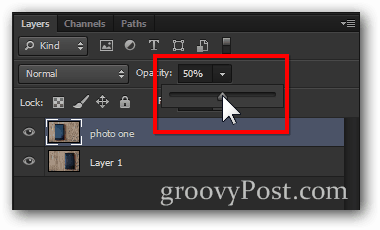
Због тога ће слика изгледати овако:

Сада направите избор око ставке у доњем слоју. (Савет - можете користити било који алат за одабир који вам се свиђа. За овај сам користио правоугаону марку са мало перје.)

Корак 3 - Спајање
Сада када имате избор, притисните Избриши кључ.

Затим повећајте Непрозирност назад до 100% за горњи слој.
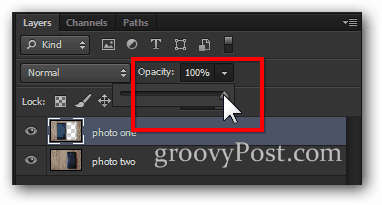
Сада све што требате је брз Цтрл + Д да поништите избор и спремни сте за ефекат!

Бонус Гроови Савет:
Све о овом ефекту су покушаји и грешке(како за фотографије, тако и за Пхотосхоп). Ако сте довољно креативни, можете смислити нешто заиста јединствено што може импресионирати ваше пријатеље. Одлучио сам да убацим ново значење у „препирку са собом“:






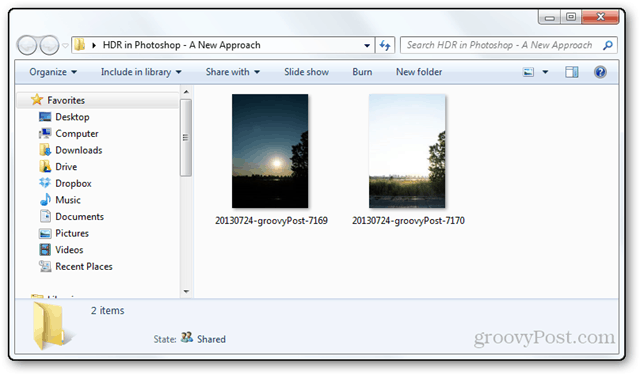




Оставите коментар